'>

بہت سے ونڈوز 10 صارفین اپنے کمپیوٹر کے ساتھ حال ہی میں ایک مسئلے کا سامنا کر رہے ہیں۔ اصل میں کیا ہوتا ہے وہ ایک خامی پیغام کے ساتھ موت کی نیلی اسکرین حاصل کرتے ہیں جس میں کہا جاتا ہے کہ 'CRITICAL_SERVICE_FAILED'۔ بہت وقت ، وہ اس غلطی میں پھنس چکے ہیں اور لاگ ان اسکرین پر نہیں جاسکتے ہیں۔
اگر آپ بھی اس خامی کا سامنا کر رہے ہیں تو ، آپ کو کوئی شک نہیں کہ بہت مایوسی ہوگی۔ لیکن فکر نہ کرو! اس نیلے رنگ کی اسکرین میں غلطی قابل اصلاح ہے…
ان اصلاحات کو آزمائیں
آپ کو ان سب کو آزمانے کی ضرورت نہیں ہوگی۔ صرف اس وقت تک فہرست میں کام کریں جب تک کہ آپ کو کوئی ایسا کام نہ مل سکے جو آپ کے لئے کام کرتا ہو۔
- اسٹارٹ اپ مرمت چلائیں
- ڈرائیوروں کے دستخطوں کا نفاذ غیر فعال کریں
- اپنے آلہ ڈرائیورز کو اپ ڈیٹ کریں
- اپنے ونڈوز اپ ڈیٹ کے اجزاء کو دوبارہ ترتیب دیں
- سسٹم کو بحال کریں
1 درست کریں: اسٹارٹ اپ مرمت چلائیں
جب آپ CRITICAL سروس کو ناکام بنائے ہوئے نیلے اسکرین کی خرابی دیکھتے ہو تو یہ پہلا کام ہے۔ شروعاتی مرمت کو چلانے کے لئے:
- اپنے کمپیوٹر کو آن کریں ، اور پھر جب آپ کا ونڈوز لوڈ ہونا شروع کردے تو اسے فورا off ہی بند کردیں۔ یہ اس وقت تک کریں جب تک کہ آپ کو کوئی پیغام نظر نہ آئے جس میں کہا گیا ہو کہ “ خودکار مرمت کی تیاری '۔

- کلک کریں اعلی درجے کے اختیارات .اگر آپ ایڈوانس اسٹارٹ اپ آپشنز مینو نہیں کرتے ہیں تو ، پڑھیں اس پوسٹ ('کیس 2' ہدایات) اس تک پہنچنے کے لئے دوسرے طریقوں کے لئے۔ جب تک آپ اعلی درجے کی شروعات کے اختیارات تک رسائی حاصل نہیں کرسکتے ہیں تب تک آپ نیچے دیئے گئے باقی اقدامات انجام نہیں دے سکتے ہیں

- کلک کریں دشواری حل .

- منتخب کریں اعلی درجے کے اختیارات .

- منتخب کریں ابتدائیہ مرمت .
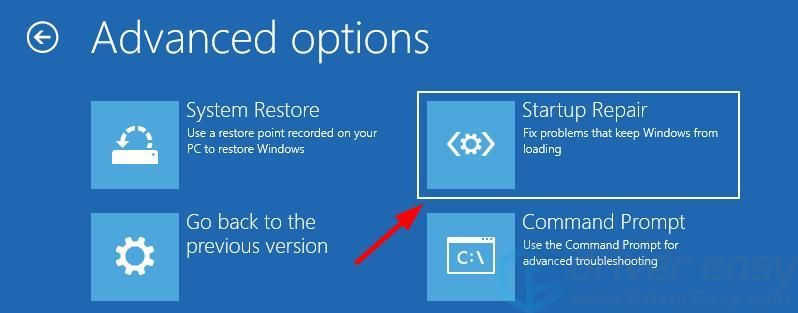
- اپنے اکاؤنٹ کا نام منتخب کریں اور اپنا پاس ورڈ درج کریں۔
- عمل مکمل ہونے کا انتظار کریں۔
امید ہے کہ اس سے آپ کی نیلی اسکرین کی خرابی دور ہوگئی ہے۔ لیکن اگر نہیں تو ، پھر نیچے 2 ، درست کریں…
درست کریں 2: ڈرائیوروں کے دستخط کے نفاذ کو غیر فعال کریں
آپ اس غلطی کو 'ڈرائیوروں کے دستخط پر عمل درآمد کو نافذ کریں' کے آغاز کے آپشن سے نظرانداز کرسکتے ہیں۔ ایسا کرنے کے لئے:
- اپنے کمپیوٹر کو آن کریں ، اور پھر جب آپ کے ونڈوز لوڈ ہونا شروع کردیں ، اسے بند کر دیں فوری طور پر یہ اس وقت تک کریں جب تک کہ آپ کو کوئی پیغام نظر نہ آئے جس میں لکھا گیا ہو کہ “ خودکار مرمت کی تیاری '۔

- کلک کریں اعلی درجے کے اختیارات .اگر آپ ایڈوانس اسٹارٹ اپ آپشنز مینو نہیں کرتے ہیں تو ، پڑھیں اس پوسٹ ('کیس 2' ہدایات) اس تک پہنچنے کے لئے دوسرے طریقوں کے لئے۔ جب تک آپ اعلی درجے کی شروعات کے اختیارات تک رسائی حاصل نہیں کرسکتے ہیں تب تک آپ نیچے دیئے گئے باقی اقدامات انجام نہیں دے سکتے ہیں

- کلک کریں دشواری حل .

- منتخب کریں اعلی درجے کے اختیارات .

- منتخب کریں آغاز کی ترتیبات .

- پر کلک کریں دوبارہ شروع کریں بٹن

- دبائیں 7 یا F7 آپ کے کی بورڈ کی کلید

اس سے آپ کو اس خامی کو دور کرنے میں مدد ملنی چاہئے۔ لیکن یہ آپ کے کمپیوٹر کو دوبارہ شروع کرنے کے بعد دوبارہ ہوسکتا ہے۔ مستقل طور پر ٹھیک کرنے کے ل you ، آپ کو نیچے کی اصلاحات ...
3 درست کریں: اپنے آلہ ڈرائیورز کو اپ ڈیٹ کریں
شاید آپ کو یہ نیز اسکرین سروس نیلی اسکرین کی غلطی کا سامنا کرنا پڑ رہی ہے کیونکہ آپ کے کمپیوٹر پر ڈرائیور غلط ہیں یا پرانی ہیں۔ اس مسئلے کو حل کرنے کے ل you ، آپ کو اپنے آلہ ڈرائیورز کو اپ ڈیٹ کرنا چاہئے
اپنے ڈرائیورز کو اپ ڈیٹ کرنے سے پہلے ، آپ کو یا تو اپنے ونڈوز 10 کے سسٹم میں شامل ہونا چاہئے مندرجہ بالا فکسس کے ساتھ ، یا داخلے کے ل below نیچے دی گئی ہدایات محفوظ طریقہ :
- اپنے کمپیوٹر کو آن کریں ، اور پھر جب آپ کے ونڈوز لوڈ ہونا شروع کردیں ، اسے بند کر دیں فوری طور پر یہ اس وقت تک کریں جب تک کہ آپ کو کوئی پیغام نظر نہ آئے جس میں کہا گیا ہو کہ “ خودکار مرمت کی تیاری '۔

- کلک کریں اعلی درجے کے اختیارات .اگر آپ ایڈوانس اسٹارٹ اپ آپشنز مینو نہیں کرتے ہیں تو ، پڑھیں اس پوسٹ ('کیس 2' ہدایات) اس تک پہنچنے کے لئے دوسرے طریقوں کے لئے۔ جب تک آپ اعلی درجے کی شروعات کے اختیارات تک رسائی حاصل نہیں کرسکتے ہیں تب تک آپ نیچے دیئے گئے باقی اقدامات انجام نہیں دے سکتے ہیں

- کلک کریں دشواری حل .

- منتخب کریں اعلی درجے کے اختیارات .

- منتخب کریں آغاز کی ترتیبات .

- پر کلک کریں دوبارہ شروع کریں بٹن

- دبائیں 5 یا F5 آپ کے کی بورڈ کی کلید

اب آپ کو اپنے ڈرائیوروں کو اپ ڈیٹ کرنے کے قابل ہونا چاہئے۔
آپ اپنے ڈرائیوروں کو دستی طور پر اپ ڈیٹ کرسکتے ہیں۔ لیکن اگر آپ کے پاس وقت ، صبر اور مہارت نہیں ہے تو ، آپ خودبخود یہ کام کرسکتے ہیں آسان ڈرائیور .
آپ کو بالکل یہ جاننے کی ضرورت نہیں ہے کہ آپ کا کمپیوٹر کون سا سسٹم چل رہا ہے ، آپ کو غلط ڈرائیور ڈاؤن لوڈ اور انسٹال کرنے کا خطرہ مول لینے کی ضرورت نہیں ہے ، اور انسٹال کرتے وقت آپ کو غلطی کرنے کی فکر کرنے کی ضرورت نہیں ہے۔ ڈرائیور ایزی یہ سب سنبھال لیتے ہیں۔
- ڈاؤن لوڈ کریں اور انسٹال کریں آسان ڈرائیور .
- رن آسان ڈرائیور اور پر کلک کریں جائزہ لینا بٹن آسان ڈرائیور اس کے بعد آپ کا کمپیوٹر اسکین کرے گا اور کسی بھی پریشانی والے ڈرائیور کا پتہ لگائے گا۔
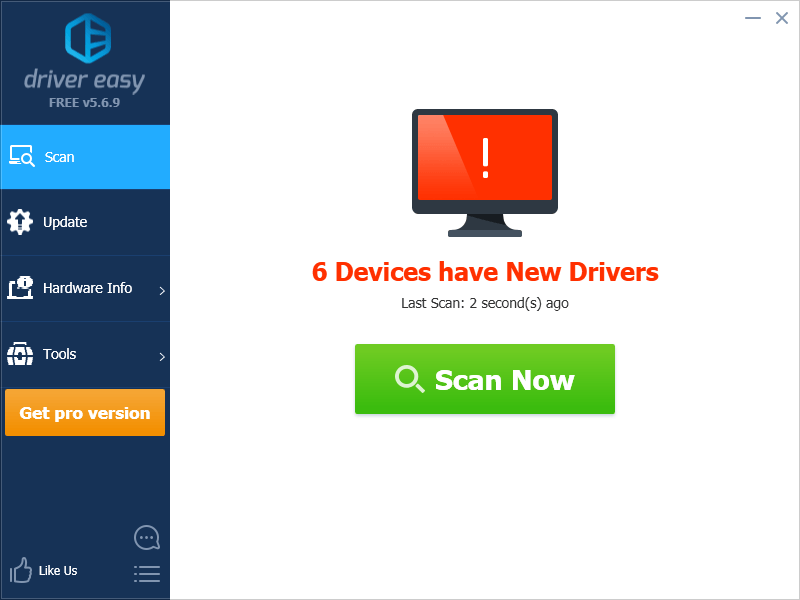
- پر کلک کریں اپ ڈیٹ کے پاس بٹن آپکی ڈیوائس اس کے ڈرائیور کا صحیح ورژن ڈاؤن لوڈ کرنے کے ل، ، پھر آپ اسے دستی طور پر انسٹال کرسکتے ہیں۔ یا پر کلک کریں تمام تجدید کریں خود بخود تمام ڈرائیوروں کو اپ ڈیٹ کرنے کے لئے نیچے دائیں طرف کے بٹن پر۔ (اس کی ضرورت ہے پرو ورژن - جب آپ سب کو اپ ڈیٹ کریں پر کلک کریں گے تو آپ کو اپ گریڈ کرنے کا اشارہ کیا جائے گا۔ آپ کو پورا تعاون اور 30 دن کی رقم کی واپسی کی ضمانت مل جاتی ہے۔)

اگر آپ چاہیں تو یہ مفت میں کرسکتے ہیں ، لیکن یہ جزوی طور پر دستی ہے۔
درست کریں 4: اپنے ونڈوز اپ ڈیٹ کے اجزاء کو دوبارہ ترتیب دیں
ونڈوز اپ ڈیٹ میں آپ کو پریشانی کا سامنا کرنا پڑ سکتا ہے لہذا آپ کو اس نیلے رنگ کی سکرین میں خرابی آجائے۔ ونڈوز اپ ڈیٹ کی مرمت کے ل، ، آپ کو اس کے اجزاء کو دوبارہ ترتیب دینا چاہئے۔
ونڈوز اپ ڈیٹ کے اجزاء کو دوبارہ ترتیب دینے سے پہلے ، آپ کو یا تو اپنے ونڈوز 10 کے سسٹم میں داخل ہونا چاہئے مندرجہ بالا فکسس کے ساتھ ، یا اس میں داخل ہونے کے لئے نیچے دی گئی ہدایات محفوظ طریقہ :
- اپنے کمپیوٹر کو آن کریں ، اور پھر جب آپ کے ونڈوز لوڈ ہونا شروع کردیں ، اسے بند کر دیں فوری طور پر یہ اس وقت تک کریں جب تک کہ آپ کو کوئی پیغام نظر نہ آئے جس میں کہا گیا ہو کہ “ خودکار مرمت کی تیاری '۔

- کلک کریں اعلی درجے کے اختیارات .اگر آپ ایڈوانس اسٹارٹ اپ آپشنز مینو نہیں کرتے ہیں تو ، پڑھیں اس پوسٹ ('کیس 2' ہدایات) اس تک پہنچنے کے لئے دوسرے طریقوں کے لئے۔ جب تک آپ اعلی درجے کی شروعات کے اختیارات تک رسائی حاصل نہیں کرسکتے ہیں تب تک آپ نیچے دیئے گئے باقی اقدامات انجام نہیں دے سکتے ہیں

- کلک کریں دشواری حل .

- منتخب کریں اعلی درجے کے اختیارات .

- منتخب کریں آغاز کی ترتیبات .

- پر کلک کریں دوبارہ شروع کریں بٹن

- دبائیں 4 یا F4 آپ کے کی بورڈ کی کلید

اب آپ کو اپنے ونڈوز اپ ڈیٹ کے اجزاء کو دوبارہ ترتیب دینا چاہئے۔
- پر کلک کریں شروع کریں اپنی اسکرین کے نیچے بائیں کونے میں بٹن ، پھر 'ٹائپ کریں سینٹی میٹر “۔ نتائج کی فہرست میں ، دائیں کلک کریں کمانڈ پرامپٹ اور منتخب کریں انتظامیہ کے طورپر چلانا .
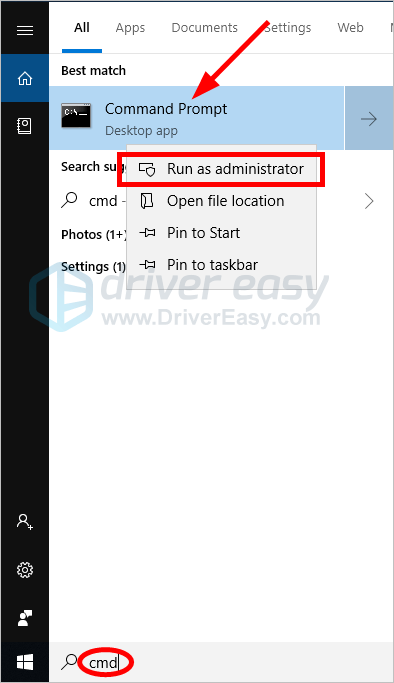
- کمانڈ پرامپٹ میں ، کمانڈ اور پریس کی مندرجہ ذیل لائنیں ٹائپ کریں داخل کریں ہر ایک ٹائپ کرنے کے بعد اپنے کی بورڈ پر:
رین٪ سسٹروٹ٪ سافٹ ویرسٹریسٹریشن سافٹ وارڈسٹری بیوشن ڈاٹ او ایلرین٪ سسٹروٹ٪ system32 catroot2 catroot2.old
- اپنے کمپیوٹر کو دوبارہ شروع کریں
اگر نیلی اسکرین کی غلطی ختم ہوگئی ہے تو ، بہت اچھا! لیکن اگر نہیں ، تو پھر آپ کو…
5 طے کریں: نظام کو بحال کریں
اگر مذکورہ بالا فکسس میں سے کسی نے بھی آپ کے لئے کام نہیں کیا تو آپ اپنے سسٹم کو سابقہ حالت میں واپس لانے کے لئے سسٹم ریسٹور چلانے کی کوشش کریں۔
سسٹم کو بحال کرنے کے ل your آپ کی نیلی اسکرین کی خرابی کو ٹھیک کرنے کے ل you ، آپ میں خرابی پیدا ہونے سے قبل ایک نظام کی بحالی کا نقطہ ہونا چاہئے۔- اپنے کمپیوٹر کو آن کریں ، اور پھر جب آپ کا ونڈوز لوڈ ہونا شروع کردے تو اسے فورا off ہی بند کردیں۔ یہ اس وقت تک کریں جب تک کہ آپ کو کوئی پیغام نظر نہ آئے جس میں کہا گیا ہو کہ “ خودکار مرمت کی تیاری '۔

- کلک کریں اعلی درجے کے اختیارات .اگر آپ ایڈوانس اسٹارٹ اپ آپشنز مینو نہیں کرتے ہیں تو ، پڑھیں اس پوسٹ ('کیس 2' ہدایات) اس تک پہنچنے کے لئے دوسرے طریقوں کے لئے۔ جب تک آپ اعلی درجے کی شروعات کے اختیارات تک رسائی حاصل نہیں کرسکتے ہیں تب تک آپ نیچے دیئے گئے باقی اقدامات انجام نہیں دے سکتے ہیں

- کلک کریں دشواری حل .

- منتخب کریں اعلی درجے کے اختیارات .

- منتخب کریں نظام کی بحالی .
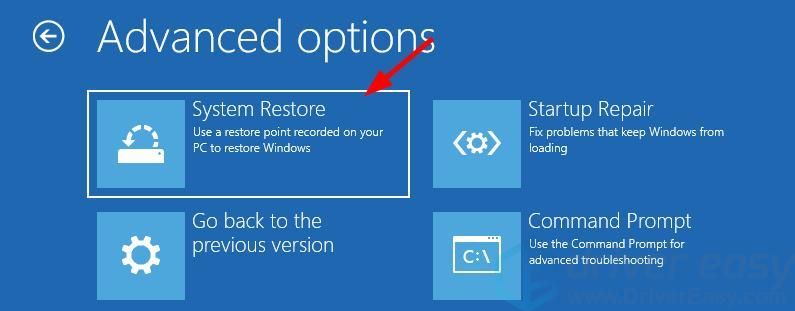
- اپنے ونڈوز 10 سسٹم کو بحالی مقام پر بحال کرنے کے لئے آن اسکرین ہدایات پر عمل کریں۔
امید ہے کہ ، مذکورہ بالا اصلاحات میں سے ایک نے آپ کو اپنی CRITICAL SERVICE FILED نیلے اسکرین کی غلطی سے نجات دلانے میں مدد کی۔ اگر آپ کے ذہن میں کوئی سوالات یا مشورے ہیں تو بلا جھجھک ہمیں نیچے کوئی تبصرہ کریں۔




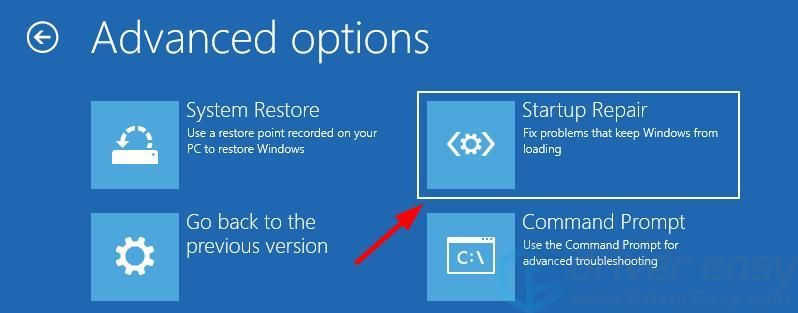



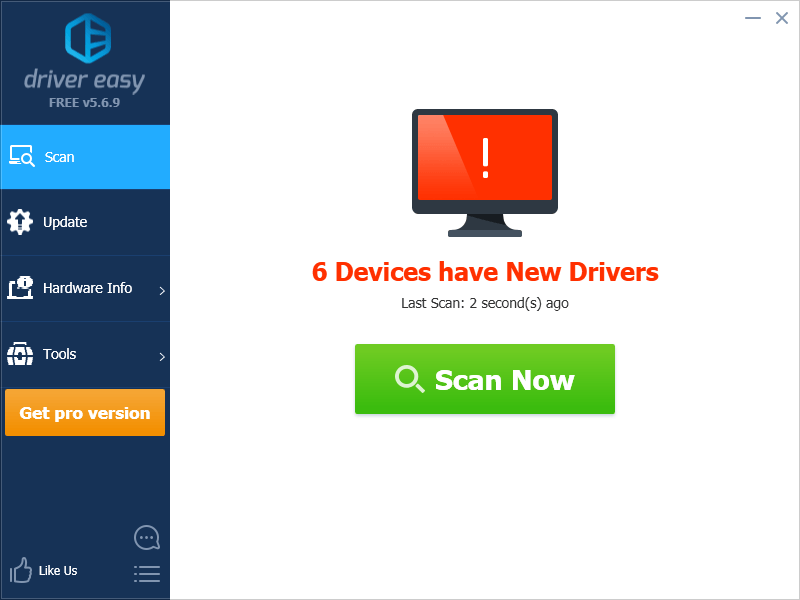

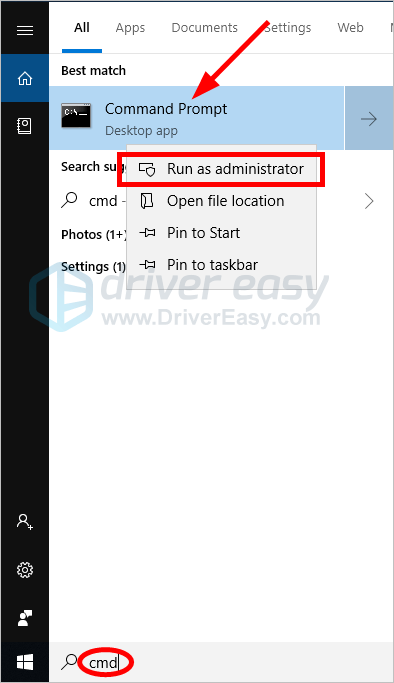
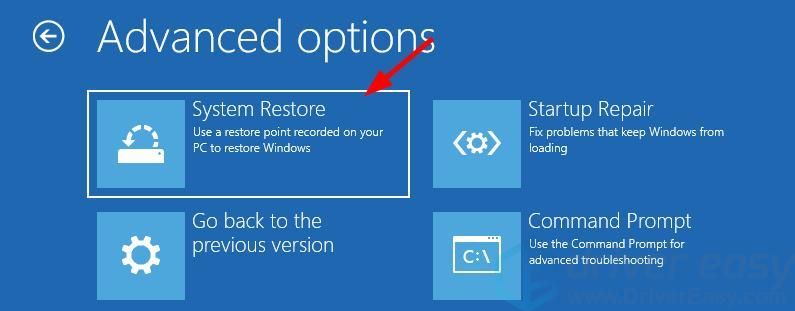


![[حل شدہ] پاتھ فائنڈر: راست بازوں کا غضب ٹوٹتا رہتا ہے۔](https://letmeknow.ch/img/knowledge/51/pathfinder-wrath-righteous-keeps-crashing.jpg)



